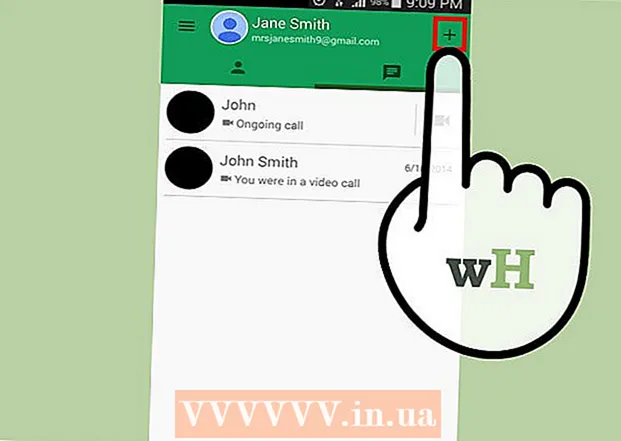Autor:
Eugene Taylor
Data Utworzenia:
9 Sierpień 2021
Data Aktualizacji:
1 Lipiec 2024

Zawartość
- Do kroku
- Metoda 1 z 2: Korzystanie z aplikacji Uber
- Metoda 2 z 2: Korzystanie ze strony internetowej Uber
- Porady
- Ostrzeżenia
Z tego artykułu dowiesz się, jak zresetować hasło, aby zalogować się na konto Uber.
Do kroku
Metoda 1 z 2: Korzystanie z aplikacji Uber
 Otwórz aplikację Uber. Jest to czarna aplikacja z białym kółkiem wokół białego kwadratu i linii.
Otwórz aplikację Uber. Jest to czarna aplikacja z białym kółkiem wokół białego kwadratu i linii. - Musisz się wylogować, aby zmienić hasło, jeśli jesteś zalogowany automatycznie.
 Kliknij przycisk ☰. Znajduje się w lewym górnym rogu ekranu.
Kliknij przycisk ☰. Znajduje się w lewym górnym rogu ekranu.  Kliknij przycisk Ustawienia. To ostatnia pozycja w menu.
Kliknij przycisk Ustawienia. To ostatnia pozycja w menu.  Przewiń w dół i kliknij przycisk Wyloguj. Znajduje się na dole menu.
Przewiń w dół i kliknij przycisk Wyloguj. Znajduje się na dole menu. - Spowoduje to przejście do strony logowania do aplikacji.
 Wprowadź swój numer telefonu. Wpisz numer telefonu powiązany z Twoim kontem Uber.
Wprowadź swój numer telefonu. Wpisz numer telefonu powiązany z Twoim kontem Uber.  Kliknij przycisk →. Znajduje się na środku po prawej stronie ekranu.
Kliknij przycisk →. Znajduje się na środku po prawej stronie ekranu.  Kliknij przycisk Nie pamiętam hasła. Znajduje się pod linią z „Wprowadź hasło”.
Kliknij przycisk Nie pamiętam hasła. Znajduje się pod linią z „Wprowadź hasło”.  Wpisz swój adres e-mail. Wpisz adres e-mail powiązany z Twoim kontem Uber.
Wpisz swój adres e-mail. Wpisz adres e-mail powiązany z Twoim kontem Uber.  Kliknij przycisk →. Znajduje się na środku po prawej stronie ekranu. Uber wyśle wiadomość e-mail z linkiem do resetowania na podany przez Ciebie adres e-mail.
Kliknij przycisk →. Znajduje się na środku po prawej stronie ekranu. Uber wyśle wiadomość e-mail z linkiem do resetowania na podany przez Ciebie adres e-mail.  Kliknij przycisk OK. Zrób to raz, aby potwierdzić, że otrzymałeś wiadomość e-mail od Ubera.
Kliknij przycisk OK. Zrób to raz, aby potwierdzić, że otrzymałeś wiadomość e-mail od Ubera. - Kliknij „Wyślij ponownie”, jeśli nie otrzymałeś wiadomości e-mail.
 Otwórz aplikację pocztową. Skorzystaj z aplikacji, która odbiera e-maile z Twojego konta Uber.
Otwórz aplikację pocztową. Skorzystaj z aplikacji, która odbiera e-maile z Twojego konta Uber.  Otwórz wiadomość od Ubera. Zwykle w temacie znajduje się „link do resetowania hasła Uber”. Jeśli nie widzisz tego e-maila w swojej skrzynce odbiorczej, przeszukaj folder „Spam” lub „Wiadomości-śmieci”. Użytkownicy Gmaila mogą go również znaleźć w folderze „Updates”.
Otwórz wiadomość od Ubera. Zwykle w temacie znajduje się „link do resetowania hasła Uber”. Jeśli nie widzisz tego e-maila w swojej skrzynce odbiorczej, przeszukaj folder „Spam” lub „Wiadomości-śmieci”. Użytkownicy Gmaila mogą go również znaleźć w folderze „Updates”.  Kliknij przycisk Zresetuj hasło. Znajduje się w środku wiadomości. Spowoduje to przekierowanie do strony resetowania, która otworzy aplikację Uber.
Kliknij przycisk Zresetuj hasło. Znajduje się w środku wiadomości. Spowoduje to przekierowanie do strony resetowania, która otworzy aplikację Uber. - Może być konieczne zezwolenie przeglądarce w telefonie na dostęp do Ubera, zanim aplikacja zostanie otwarta.
 Wprowadź nowe hasło. Musi mieć co najmniej pięć znaków.
Wprowadź nowe hasło. Musi mieć co najmniej pięć znaków.  Kliknij przycisk →. Jeśli Twoje hasło jest prawidłowe, zalogujesz się na swoje konto. Teraz użyj utworzonego hasła, aby zalogować się do aplikacji.
Kliknij przycisk →. Jeśli Twoje hasło jest prawidłowe, zalogujesz się na swoje konto. Teraz użyj utworzonego hasła, aby zalogować się do aplikacji.
Metoda 2 z 2: Korzystanie ze strony internetowej Uber
 Otworzyć Witryna Uber / Witryna Uber.
Otworzyć Witryna Uber / Witryna Uber. Kliknij przycisk ☰. Znajduje się w lewym górnym rogu okna.
Kliknij przycisk ☰. Znajduje się w lewym górnym rogu okna.  Kliknij przycisk Zaloguj. Znajduje się w prawym górnym rogu menu.
Kliknij przycisk Zaloguj. Znajduje się w prawym górnym rogu menu.  Kliknij przycisk Driver Login. Znajduje się po prawej stronie strony.
Kliknij przycisk Driver Login. Znajduje się po prawej stronie strony.  Kliknij przycisk Nie pamiętam hasła. Znajduje się pod przyciskiem „Zaloguj się”.
Kliknij przycisk Nie pamiętam hasła. Znajduje się pod przyciskiem „Zaloguj się”.  Wpisz swój adres e-mail. Wpisz adres e-mail użyty podczas rejestracji w Uber.
Wpisz swój adres e-mail. Wpisz adres e-mail użyty podczas rejestracji w Uber.  Kliknij przycisk Dalej. Spowoduje to wysłanie linku do zresetowania hasła na adres e-mail powiązany z Twoim kontem Uber.
Kliknij przycisk Dalej. Spowoduje to wysłanie linku do zresetowania hasła na adres e-mail powiązany z Twoim kontem Uber.  Otwórz aplikację e-mail. Sprawdź adres e-mail powiązany z Twoim kontem Uber.
Otwórz aplikację e-mail. Sprawdź adres e-mail powiązany z Twoim kontem Uber.  Kliknij wiadomość e-mail „Link do resetowania hasła Uber”. Jeśli nie znajdziesz tego e-maila w swojej skrzynce odbiorczej, przeszukaj folder „Spam” lub „Śmieci”; Użytkownicy Gmaila mogą również sprawdzić folder „Updates”.
Kliknij wiadomość e-mail „Link do resetowania hasła Uber”. Jeśli nie znajdziesz tego e-maila w swojej skrzynce odbiorczej, przeszukaj folder „Spam” lub „Śmieci”; Użytkownicy Gmaila mogą również sprawdzić folder „Updates”.  Kliknij przycisk Resetuj hasło. Spowoduje to przejście do formularza resetowania hasła.
Kliknij przycisk Resetuj hasło. Spowoduje to przejście do formularza resetowania hasła.  Wpisz nowe hasło. Wprowadź i potwierdź nowe hasło składające się z co najmniej pięciu znaków.
Wpisz nowe hasło. Wprowadź i potwierdź nowe hasło składające się z co najmniej pięciu znaków.  Kliknij przycisk Dalej. Znajduje się poniżej pola wprowadzania hasła.
Kliknij przycisk Dalej. Znajduje się poniżej pola wprowadzania hasła.  Kliknij przycisk Zaloguj się jako kierowca.
Kliknij przycisk Zaloguj się jako kierowca. Wpisz swój adres e-mail i hasło. Wprowadź je w odpowiednich polach.
Wpisz swój adres e-mail i hasło. Wprowadź je w odpowiednich polach.  Zaznacz pole „Nie jestem robotem”.
Zaznacz pole „Nie jestem robotem”. Kliknij przycisk Zaloguj. Jesteś teraz zalogowany na swoje konto przy użyciu nowego hasła.
Kliknij przycisk Zaloguj. Jesteś teraz zalogowany na swoje konto przy użyciu nowego hasła.
Porady
- Nie możesz wybrać poprzedniego hasła jako nowego hasła.
- Zmiana hasła na jednej platformie (np. Mobilnej) spowoduje również zmianę hasła na innych platformach. Może to powodować błędy, dopóki nie wylogujesz się i nie zalogujesz ponownie przy użyciu nowego hasła.
Ostrzeżenia
- Upewnij się, że jesteś w bezpiecznej sieci, gdy zmieniasz hasło lub wprowadzasz dane karty kredytowej lub ustawienia lokalizacji.